win10总是卡死教你win10磁盘占用高总是卡死的解决方法
今天小编给大家整理了win10磁盘占用高总是卡死的解决方法,很多朋友在使用win10系统的时候有遇到过win10磁盘占用商卡死这样的情况,遇到此问题不知如何解决的用户,请来看看下面的介绍吧。 随着win10系统的不断完善,现很多的朋友已经在使用win10系统,但也难免会遇到这样那样的问题,当你使用win10的时候出现磁盘占用高win10老是卡顿这样的情况m该怎么处理呢?别着急,下面小编教你win10磁盘占用高总是卡死的解决方法吧
今天小编给大家整理了win10磁盘占用高总是卡死的解决方法,很多朋友在使用win10系统的时候有遇到过win10磁盘占用商卡死这样的情况,遇到此问题不知如何解决的用户,请来看看下面的介绍吧。
随着win10系统的不断完善,现很多的朋友已经在使用win10系统,但也难免会遇到这样那样的问题,当你使用win10的时候出现磁盘占用高win10老是卡顿这样的情况m该怎么处理呢?别着急,下面小编教你win10磁盘占用高总是卡死的解决方法吧。
win10总是卡死:
1.进入系统桌面,鼠标右键我的电脑,选择管理打开。

2.在计算机管理界面找到并打开“服务和应用程序”,然后选择“服务” 找到“Connected User Experiences and Telemetry”这个服务项。
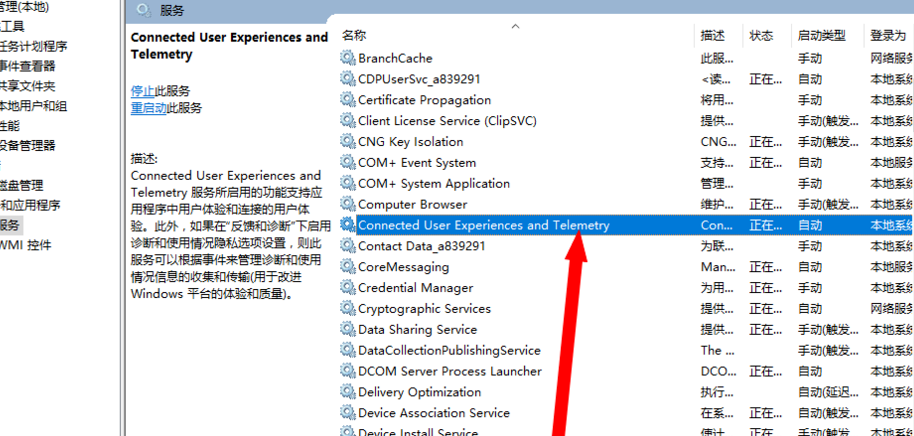
3.鼠标右键该选项,选择属性打开。#f#

4.将“启动类型”设置为“禁止” 并点击停止该服务,然点击后应用并确定。

5.重启电脑,然后查看任务管理器,我们就会发现电脑不卡了。

以上就是win10磁盘占用高总是卡死的解决方法介绍了,有需要的用户,可参照以上的方法进行解决。
标签: win10 总是 卡死 教你 磁盘 占用 高总是 死的 解决
声明:本文内容来源自网络,文字、图片等素材版权属于原作者,平台转载素材出于传递更多信息,文章内容仅供参考与学习,切勿作为商业目的使用。如果侵害了您的合法权益,请您及时与我们联系,我们会在第一时间进行处理!我们尊重版权,也致力于保护版权,站搜网感谢您的分享!






